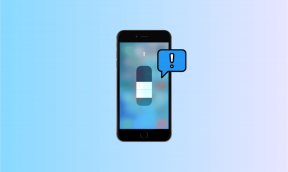9 parimat viisi, kuidas parandada Facebooki, mis ei näita mobiilis rullikuid
Miscellanea / / April 05, 2023
Facebook võttis TikToki raamatust lehe ja integreeris Reelsi mobiilirakendustesse ja selle veebiliidesesse. See pakub korralikku viisi luua ja jagada sõpradega lühikesi videoid ja järgijaid. Saate vaadata jagatud rullikuid oma peamisest Facebooki voost või liikuda menüüsse Rullid, et vaadata populaarseid rullikuid. Kuid mõnikord ei õnnestu Facebookil rullide laadimine. Siin on parimad viisid, kuidas parandada, et Facebook ei näita mobiilis rulle.

Tänapäeval eelistavad inimesed Facebookis tavaliste videotega võrreldes rullikuid. Rullid võimaldavad lisada muusikat, efekte ja lõbusaid taustapilte vaid ühe puudutusega. Inspiratsiooni saamiseks võite vaadata ka teiste loomingulisi lühikesi rullikuid Facebookis.
1. Kontrollige võrguühendust
Käime kõigepealt läbi põhitõed. Esmalt peate oma telefoni võrguühendust kontrollima. Kui sellel on Interneti-ühendusega probleeme, lähtestage võrk, kasutades lennukirežiimi trikki.
Kui teil on Android-telefon, pühkige avakuval alla ning lubage ja keelake lennurežiim kiirlülituste menüüst. iPhone'i kasutajad saavad juhtkeskusele juurdepääsuks ja lennukirežiimi kasutamiseks pühkida ülemisest paremast nurgast alla.

Kui teil on endiselt telefoni võrguprobleeme, lähtestada võrguseaded ja proovige Facebookis rullikuid mängida.
2. Isik võib olla rulli eemaldanud
Kas salvestasite või meeldisite Facebookis kindlad rullid ja te ei leia sama oma kontolt? Isik võib olla oma kontolt rullid eemaldanud.
3. Taaskäivitage Facebook
Rullidele juurdepääsuks saate Facebooki oma telefonis täielikult sulgeda ja uuesti avada. Viimaste rakenduste menüü avamiseks võite avakuval pühkida üles ja hoida seda all. Järgmisena libistage Facebooki rakenduse kaardil selle sulgemiseks üles.

4. Kontrollige Facebooki olekut
Kui Facebooki serverid on maas, ei näita rakendus pilte, videoid ega rullikuid. Võite külastada Alladetektor ja otsige probleemi kinnitamiseks Facebooki. Kui märkate kõrgeid katkestuste graafikuid ja kasutajate kommentaare, mis ütlevad sama, võib see olla serveripoolne probleem. Peate ootama, kuni Facebook oma serveritega probleemi lahendab.
5. Luba mobiilse andmeside luba (iPhone)
Kui olete iPhone'is Facebooki mobiilse andmeside loa keelanud, ei näita rakendus mobiilse andmeside suundumusi.
Samm 1: Avage oma iPhone'is rakendus Seaded.

2. samm: Kerige alla ja puudutage Facebooki.

3. samm: Lubage mobiilse andmeside lüliti.
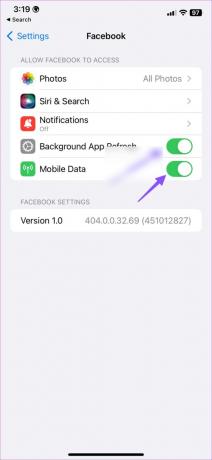
6. Keela vähese andmemahu režiim
Facebook pakub spetsiaalset võimalust videote optimeerimiseks mobiilsideühenduses. Sotsiaalmeedia hiiglane väidab, et säästab videokvaliteeti vähendades kuni 40% andmetest. Peate selle valiku Facebooki seadetes keelama.
Samm 1: Avage oma telefonis Facebooki rakendus.
2. samm: Minge paremast ülanurgast oma profiilile.

3. samm: Laiendage jaotist Seaded ja privaatsus.
4. samm: Avage mobiilse andmeside kasutamine (või iPhone'is mobiilse andmeside kasutamine).

5. samm: Lubage menüü Video kvaliteet valiku Optimeeri kõrval olev linnuke.

Saate Facebooki rakenduse taaskäivitada ja proovida rullikuid uuesti laadida.
7. Tühjendage Facebooki vahemälu
Facebook kogub teie telefoni vahemälu, et parandada rakenduste laadimisaegu ja üldist jõudlust. Mõnikord kogub Facebook rikutud vahemälu ega suuda täita põhitoiminguid, näiteks rullide laadimist. Peaksite tühjendama Facebooki vahemälu, järgides alltoodud samme.
Samm 1: Vajutage pikalt oma Androidis Facebooki rakenduse ikooni ja puudutage rakenduse teabe menüü avamiseks ikooni „i”.

2. samm: Valige rakenduse teabe menüüst „Salvestusruum ja vahemälu”.
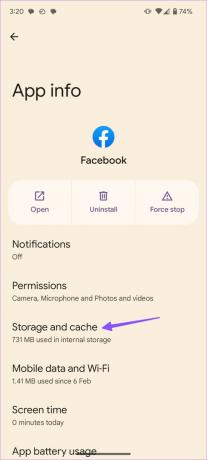
3. samm: Vajutage nuppu Tühjenda vahemälu ja proovige Facebookis rullid laadida.

8. Installige Facebook uuesti
Kui ükski trikk ei tööta, on aeg Facebook oma telefoni uuesti installida. Rakenduse kustutamiseks saate avada Facebooki rakenduse teabemenüü (vt ülaltoodud juhiseid) ja vajutada Desinstalli.
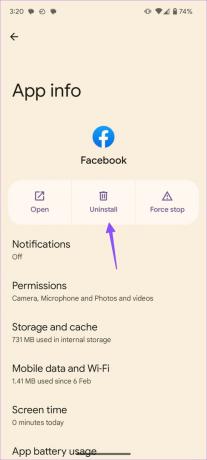
iOS-i kasutajad saavad desinstalliprotsessi lõpuleviimiseks pikalt vajutada Facebooki rakenduse ikooni ja valida Eemalda rakendus.
Hankige Facebook Androidile
Hankige Facebook iPhone'i jaoks
Järgmisena logige sisse oma Facebooki konto andmetega ja proovige rullid ilma higistamata laadida.
9. Kontrollige töölaual Facebooki rullikuid
Facebooki rullid on saadaval ka töölaual. Kui mobiilirakendused rullikuid ei näita, kasutage töölaual veebiversiooni.
Samm 1: Minge töölaual Facebooki veebisaidile ja logige sisse oma Facebooki konto andmetega.
Külastage Facebooki veebis
2. samm: Klõpsake vahekaarti Rullid ja vaadake kõiki populaarseid lühivideoid.

Facebooki rullid on lõbus ajapääs
Enamikul juhtudel võib Facebooki mobiilis rullide näitamata jätmise peamiseks süüdlaseks olla visandlik võrguühendus. Samuti saate oma mobiilibrauseris Facebooki sirvida ja vaadata uusimaid plaate. Milline trikk teie jaoks töötas? Jagage oma järeldusi allolevates kommentaarides.
Viimati uuendatud 07. märtsil 2023
Ülaltoodud artikkel võib sisaldada sidusettevõtte linke, mis aitavad toetada Guiding Techi. See aga ei mõjuta meie toimetuslikku terviklikkust. Sisu jääb erapooletuks ja autentseks.
Kirjutatud
Parth Shah
Parth töötas varem EOTO.techis tehnilisi uudiseid kajastades. Praegu töötab ta Guiding Techis vabakutselisena, kirjutades rakenduste võrdlusest, õpetustest, tarkvaranõuannetest ja -nippidest ning sukeldudes sügavale iOS-i, Androidi, macOS-i ja Windowsi platvormidesse.